Final Cut Pro – Benutzerhandbuch für Mac
- Willkommen
- Neue Funktionen
-
- Einführung in das Importieren von Medien
- Der erste Import
- Dateien während des Imports verwalten
-
- Von Image Playground importieren
- Importieren aus iMovie für macOS
- Importieren aus iMovie für iOS oder iPadOS
- Importieren aus Final Cut Pro für das iPad
- Importieren aus Final Cut Camera
- Importieren aus „Fotos“
- Importieren aus „Musik“
- Aus Apple TV importieren
- Importieren aus Motion
- Importieren aus GarageBand und Logic Pro
- Importieren mithilfe von Arbeitsablauferweiterungen
- Aufnehmen in Final Cut Pro
- Speicherkarten und Kabel
- Unterstützte Medienformate
- Formate von anderen Anbietern mit Medienerweiterungen importieren
-
-
- Einführung in die Wiedergabe
- Medien wiedergeben
- Medien überfliegen
- Medien im Ereignis-Viewer wiedergeben
- Zwei Videobilder vergleichen
- Medien auf einem externen Display wiedergeben
- Einzoomen in den Viewer
- Wiedergabequalität steuern
- Überlagerungen im Viewer verwenden
- Rendern im Hintergrund
- Wiedergeben von Slow-Motion-Clips
-
-
- Schneiden – Einführung
-
- Einführung in das Hinzufügen von Clips
- Bewegen von Clips in die Timeline
- Anhängen von Clips an das Projekt
- Clips einfügen
- Clips verbinden
- Clips überschreiben
- Ersetzen von Clips
- Hinzufügen von Standbildern
- Standbilder erstellen
- Nur Video oder Audio eines Clips hinzufügen
- Clips aus Projekten entfernen
- Clips auf „Solo“ setzen oder deaktivieren
- Ausgangsclip eines Projektclips suchen
- Clips in der Timeline anordnen
-
- Scrollen in der Timeline
- Vergrößern und Verkleinern der Anzeige in der Timeline
- Darstellung von Timeline-Clips ändern
- Objekte in der Timeline einrasten
- Im Projekt navigieren
- Mithilfe des Timecodes navigieren
- Quellen- und Projekt-Timecode anzeigen
- Projekt im Timeline-Index anzeigen
- Clips mit duplizierten Bereichen anzeigen
- Verwackeltes Videomaterial korrigieren
-
- Einführung in Effekte
-
- Übergänge – Einführung
- Übergänge erstellen
- Hinzufügen von Übergängen und Überblendungen
- Übergang schnell mit einem Tastaturkurzbefehl hinzufügen
- Festlegen der Standarddauer für Übergänge
- Entfernen von Übergängen
- Anpassen von Übergängen in der Timeline
- Anpassen von Übergängen im Informationsfenster und im Viewer
- Jump Cuts mit dem Übergang „Fließen“ zusammenführen
- Anpassen von Übergängen mit mehreren Bildern
- Anpassen von Übergängen in Motion
-
- Integrierte Effekte – Einführung
- Vergrößern, Verkleinern, Bewegen und Drehen von Clips
- Bildausschnitt mit „Intelligent Anpassen“ ändern
- Trimmen der Ränder eines Videobilds
- Beschneiden von Clips
- Schwenken und Zoomen in Clips
- Ändern der Clipperspektive
- Arbeiten mit integrierten Effekten
- Entfernen von integrierten Effekten
-
- Einführung in Clipeffekte
- Videoeffekte hinzufügen
- Hinzufügen von Standardvideoeffekten
- Anpassen von Effekten
- Ändern der Reihenfolge von Clipeffekten
- Kopieren von Effekten zwischen Clips
- Effekte umbenennen
- Sichern von Voreinstellungen für Videoeffekte
- Keyframes kopieren und einsetzen
- Reduzieren des Videorauschens
- Entfernen oder Deaktivieren von Effekten
- Ändern von Effekten in Motion
- Anpassungsclips hinzufügen
-
-
- Einführung in Untertitel
- Ablauf für Untertitel
- Erstellen von Untertiteln
- Importieren von Untertiteln
- Ein- oder Ausblenden von Untertiteln
- Bearbeiten des Untertiteltexts
- Anpassen und Anordnen von Untertiteln
- Formatieren von Untertiteltext
- Erstellen von Untertiteln in mehreren Sprachen
- Konvertieren von Untertiteln in ein anderes Format
- Untertitel exportieren
-
- Einführung in die Multicam-Bearbeitung
- Arbeitsablauf für Multicam-Bearbeitung
- Importieren von Medien für Multicam-Schnitte
- Kameranamen und Kamerawinkel hinzufügen
- Erstellen von Multicam-Clips
- Schneiden und Wechseln von Kamerawinkeln
- Synchronisieren und Anpassen von Kamerawinkeln
- Multicam-Clips bearbeiten
- Multicam-Bearbeitung – Tipps
- Hinzufügen von Handlungen
- Präzisionseditor verwenden
-
- Einführung in das zeitliche Ändern von Clips
- Ändern des Abspieltempos von Clips
- Variable Tempoeffekte erstellen
- Tempoübergänge hinzufügen
- Umkehren oder Zurückspulen von Clips
- Erstellen sofortiger Wiederholungen (Instant Replays)
- Beschleunigen der Clipwiedergabe mit Jump Cuts
- Haltesegmente erstellen
- Zurücksetzen von Tempowechseln
- Anpassen von Bildgrößen und Bildraten
- Verwenden von XML zum Übertragen von Projekten
-
- Einführung in 360°-Video
- Importieren von 360-Grad-Video
- Einstellungen für 360-Grad-Video
- 360°-Projekte erstellen
- Anzeigen von und Navigieren in 360-Grad-Video
- Hinzufügen von 360-Grad-Clips zu Standardprojekten
- Hinzufügen des Effekts „360-Grad-Patch“
- Effekt „Tiny Planet“ hinzufügen
- Teilen von 360-Grad-Clips und -Projekten
- 360-Grad-Video – Tipps
-
- Einführung in Stereovideo und räumliches Video
- Bearbeiten von Stereo- und räumlichen Video – Arbeitsablauf
- Räumliches Video aufnehmen
- Stereovideo und räumliches Video importieren
- Neues Stereovideoprojekt erstellen
- Vorschau für Stereovideo und räumliches Video wiedergeben
- Eigenschaften für Stereovideo anpassen
- Stereo- und räumliches Video bearbeiten
- Exportieren oder Teilen von Stereovideo und räumlichem Video
-
-
- Verfolgung von Objekten – Einführung
- Funktionsweise des Objekttrackings
- Effekt mit einem sich bewegenden Objekt verknüpfen
- Bild oder anderen Clip mit einem sich bewegenden Objekt verknüpfen
- Position eines Tracking-Effektes versetzen
- Objektverfolgung anpassen
- Ändern der Analysemethode für das Tracking
- Manuelles Erstellen von Motion-Tracks
-
- Einführung in die Farbkorrektur
-
- Einführung in Farbkorrektureffekte
- Arbeitsablauf für manuelle Farbkorrektur
- Farbkorrektureffekte hinzufügen
- Entfernen von Farbkorrektureffekten
- Effekt „Farbtafel“ verwenden
- Effekt „Farbräder“ verwenden
- Effekt „Farbkurven“ verwenden
- Verwenden des Effekts „Farbton-/Sättigungskurven“
- Effekt „Farbanpassungen“ verwenden
- Verwenden von Farbvoreinstellungen
- LUTs anwenden
-
- Einführung in das Teilen von Projekten
- Für Apple-Geräte teilen
- Im Internet teilen
- Teilen per E-Mail
- Stereovideo oder räumliches Video teilen
- Stapelfreigabe
- Mit Compressor teilen
- Ziele zum Teilen erstellen
- Metadaten für geteilte Objekte ändern
- Status von geteilten Objekten anzeigen
- Exporte durch gleichzeitige Verarbeitung beschleunigen
-
- Medienverwaltung – Einführung
-
- Informationen eines Clips anzeigen
- Überschreiben der Metadaten eines Clips
- Suchen von Ausgangsmediendateien
- Clips erneut mit Mediendateien verknüpfen
- Projekte und Mediatheken zusammenlegen
- Sicherungskopien von Projekten und Mediatheken erstellen
- Optimierte Dateien und Proxy-Dateien erstellen
- Erstellen eines reinen Proxy-Projekts
- Renderdateien verwalten
- Anzeigen von Hintergrundaktionen
- Kamera-Archive erstellen
- Glossar
- Urheberrechte und Marken

Ersetzen von Clips in Final Cut Pro für den Mac
Du kannst Clips in deinem Projekt durch Clips aus der Übersicht oder dem Finder ersetzen. Im Gegensatz zu Videoschnitten im Modus „Überschreiben“ können durch Schnitte im Modus „Ersetzen“ nur vollständige Clips in der Timeline ersetzt werden und zudem kann damit die Dauer des Projekts geändert werden.
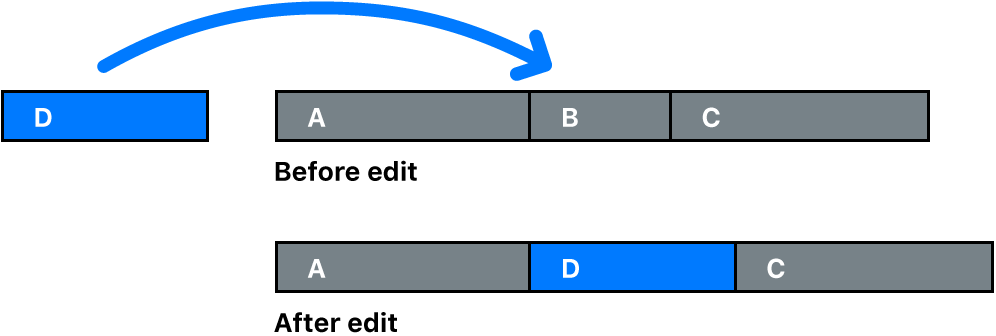
Zu den Optionen, die im Modus „Ersetzen“ verfügbar sind, gehören das Verwenden des Starts oder Endes eines Quellenclips, die zeitliche Anpassung der Dauer des Quellenclips an den Clip in der Timeline und das automatische Erstellen und Hinzufügen zu Alternativen.
Clips in der Timeline durch Bewegen ersetzen
Führe in Final Cut Pro zum Auswählen einer Quellenclips einen der folgende Schritte aus:
Wähle in der Übersicht einen Clip oder einen Bereich aus.
Wähle eine Mediendatei im Finder aus.
Bewege die Quellenauswahl in der Timeline über den Clip, der ersetzt werden soll.
Der Zielclip in der Timeline wird durch eine weiße Kontur hervorgehoben.
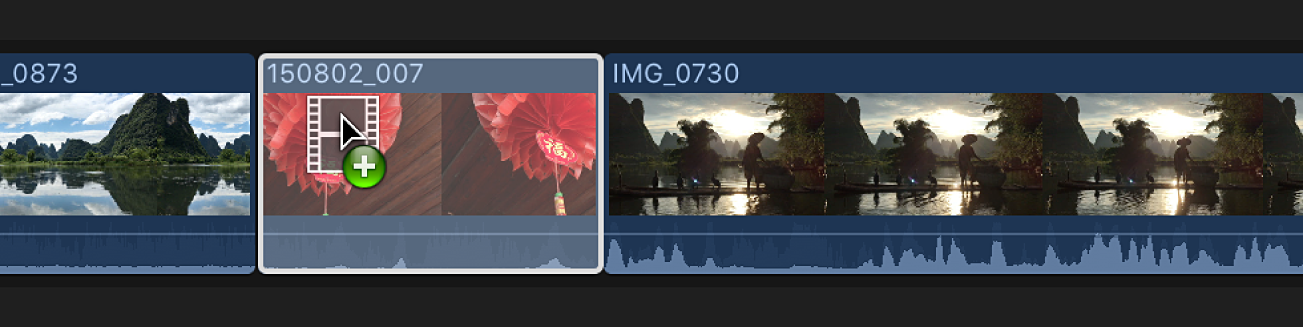
Lass die Maus- oder Trackpadtaste los und wähle eine Option aus dem Kontextmenü:
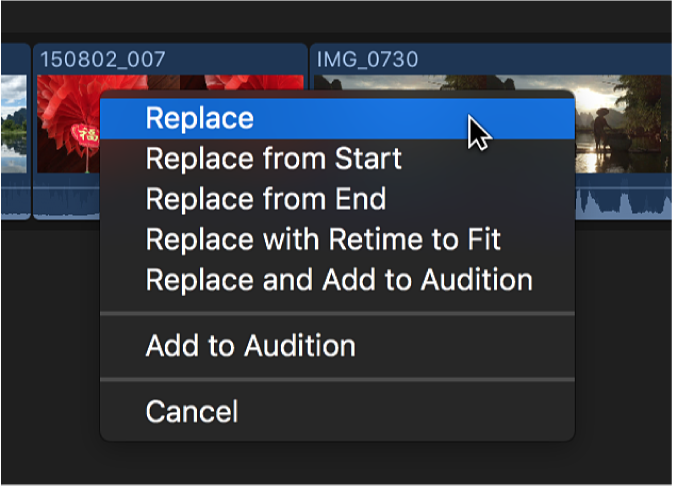
Ersetzen: Der Zielclip wird durch die Quellenclipauswahl ersetzt. Die Dauer wird durch die Dauer der Quellenclipauswahl bestimmt. Wenn die Quellenclipauswahl und der Zielclip eine unterschiedliche Dauer haben, werden die nachfolgenden Clips verschoben.
Vom Anfang ersetzen: Der Zielclip wird durch die Quellenclipauswahl ersetzt, wobei am Anfang der Quellenclipauswahl mit der Ersetzung begonnen wird. Die Dauer wird durch die Dauer des Zielclips festgelegt.
Vom Ende ersetzen: Der Zielclip wird durch die Quellenclipauswahl ersetzt, wobei am Ende der Quellenclipauswahl mit der Ersetzung begonnen wird. Die Dauer wird durch die Dauer des Zielclips festgelegt.
Ersetzen durch „Per Retiming anpassen“: Der Zielclip wird durch die gesamte Quellenclipauswahl ersetzt, deren Dauer an die Dauer des Zielclips angepasst wird.
Ersetzen und zur Alternative hinzufügen: Der Zielclip wird durch eine Alternative ersetzt, bei der die Quellenclipauswahl die primäre Auswahl und der Zielclip eine Alternative darstellen. Die Dauer wird durch die Quellenclipauswahl bestimmt. Wenn Quellenclip und Zielclip eine unterschiedliche Dauer haben, werden die nachfolgenden Clips verschoben.
Zu Alternative hinzufügen: Der Zielclip wird durch eine Alternative ersetzt, bei der der Zielclip die primäre Auswahl und der Quellenclip eine Alternative darstellen.
Abbrechen: Der Videoschnitt im Modus „Ersetzen“ wird abgebrochen.
Die Quellenclipauswahl wird in der Timeline anstelle des ursprünglichen Clips angezeigt.
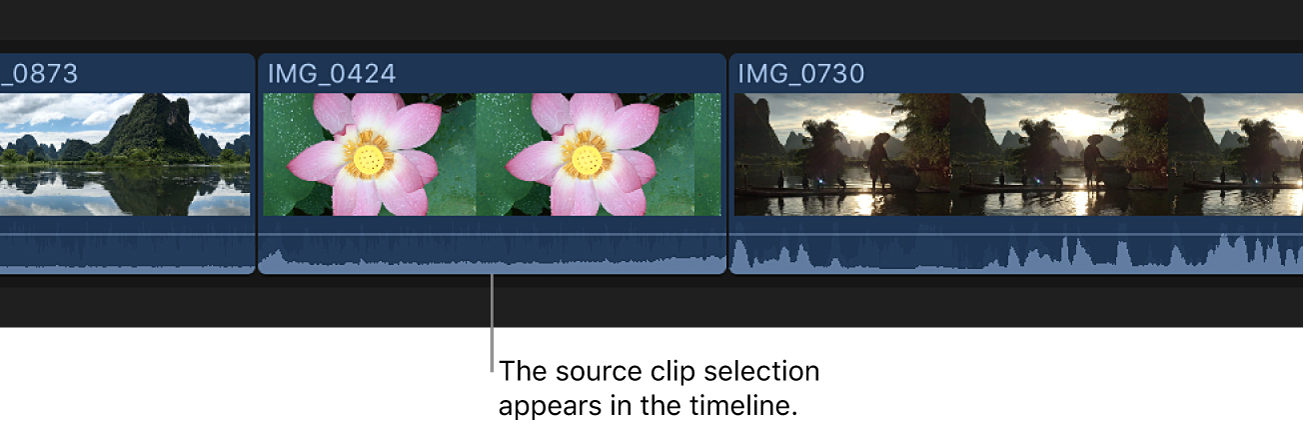
Hinweis: Wenn die Quellenclipauswahl eine Bereichsauswahl mit einer kürzeren Dauer als die des Zielclips ist und ausreichend zusätzliche Medien verfügbar sind, wird bei Auswahl der Optionen „Vom Anfang ersetzen“ und „Vom Ende ersetzen“ die Dauer der Quellenauswahl entsprechend der Dauer des Zielclips verlängert. Die resultierende Dauer der Handlung ändert sich nicht.
Clip in der Timeline mithilfe von Tastaturkurzbefehlen ersetzen
Wähle in der Final Cut Pro-Übersicht den Quellenclip oder Bereich aus.
Wähle in der Timeline den Clip aus, der ersetzt werden soll.
Hinweis: Bei der Timeline-Auswahl muss es sich um eine Auswahl vollständiger Clips, nicht um eine Bereichsauswahl handeln.
Führe einen der folgenden Schritte aus:
Einen Standardschnitt im Modus „Ersetzen“ ausführen: Drücke die Tastenkombination „Umschalt-R“.
Der Zielclip wird durch die Quellenclipauswahl ersetzt. Die Dauer wird durch die Dauer der Quellenclipauswahl bestimmt. Wenn die Quellenclipauswahl und der Zielclip eine unterschiedliche Dauer haben, werden die nachfolgenden Clips verschoben.
Einen Videoschnitt mit der Option „Vom Anfang ersetzen“ ausführen: Drücke die Tastenkombination „Option-R“.
Der Zielclip wird durch den Quellenclip ersetzt, wobei am Anfang des Quellenclips mit der Ersetzung begonnen wird Die Dauer wird durch die Dauer des Zielclips festgelegt.
Hinweis: Wenn die Quellenclipauswahl eine Bereichsauswahl mit einer kürzeren Dauer als die des Zielclips ist und ausreichend zusätzliche Medien verfügbar sind, wird bei Auswahl der Option „Vom Anfang ersetzen“ die Dauer der Quellenauswahl entsprechend der Dauer des Zielclips verlängert. Die resultierende Dauer der Handlung ändert sich nicht.